Windows 10 puuttuu aika tärkeä jamelko ilmeinen piirre; se ei anna sinun muokata sovellusruudun väriä. Sovelluslaattojen kohdalla, joissa on vain kuvake ruudussa, se näyttää usein rumaalta mitä tahansa Käynnistä-valikon väriä varten. Jos etsit tapaa luoda mukautettu sovellusruutu, kuva, väri ja kaikki, on pieni sovellus, jonka avulla voit tehdä juuri tämän. Tavata Parempi StartMenu sovellus, jonka avulla voit luoda mukautetun kuvakkeenminkä tahansa valitsemasi sovelluksen, ja sen Windows Store -version kautta voit kiinnittää sen Käynnistä-valikkoon. Sovellus maksaa 2,99 dollaria, mutta äskettäisestä päivityksestä lähtien maksetussa ja kokeilussa olevassa versiossa ei ole eroja. Kehittäjä pyytää sinua vain lahjoittamaan, jos pidät sovelluksesta.
Ensimmäiset asiat ensin; etsi kuvake, jota haluat käyttää sovellukselle, ja lataa se kiintolevylle. Et tarvitse välttämättä ICO-tiedostoa, PNG tekee samoin.
Lataa ja suorita Better StartMenu Helper jaNapsauta yhtä kuvakkeen kokoruuduista valitaksesi kuvakkeet erikseen ruudukokoille. Jos sinulla ei ole neljä erikokoista kuvaketta, napsauta 'Luo kaikki automaattisesti yhdestä kuvasta' -painiketta ja valitse yksi kuva, joka sinulla on. Sovellus luo muunnelmia pelkästään yhdestä kuvasta, vaikkakin, kuten alla olevasta kuvakaappauksesta voidaan nähdä, leveä kuva ei näytä niin hyvältä.
Nimeä seuraavaksi ruutu ja valitse taustaväri sille. Valitse Toimintotyyppi-kentästä toiminto, joka tässä tapauksessa oli Suorita työpöytäsovellus. Siirry lopuksi Valitse-kenttään sovelluksen EXE-tiedostoon ja valitse se. Kun olet valmis, napsauta Luo ruudutiedot.

Seuraavaksi lataa ja avaa Better StartMenu -sovellus Windows Storesta ja päivitä ruudulista. Valitse juuri luoma ruutu ja napsauta Kiinnitä valittu ruutu Käynnistä-valikkoon -vaihtoehtoa.
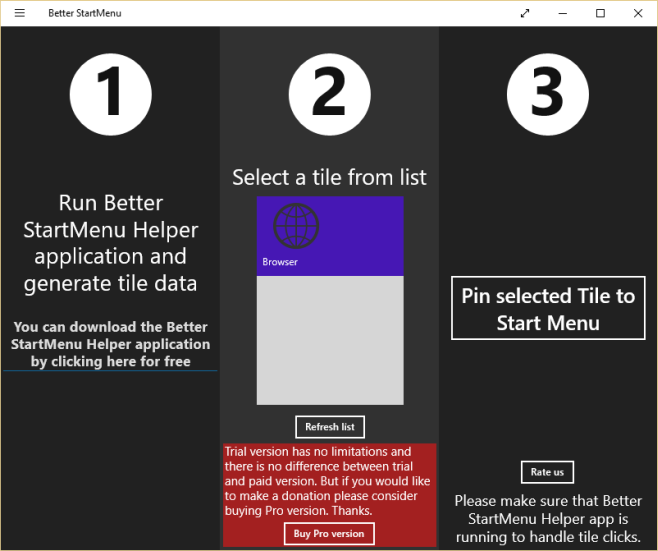
Se on kaikki mitä se vie. Avaa Käynnistä-valikko ja mukautettu ruutu näkyy siellä.
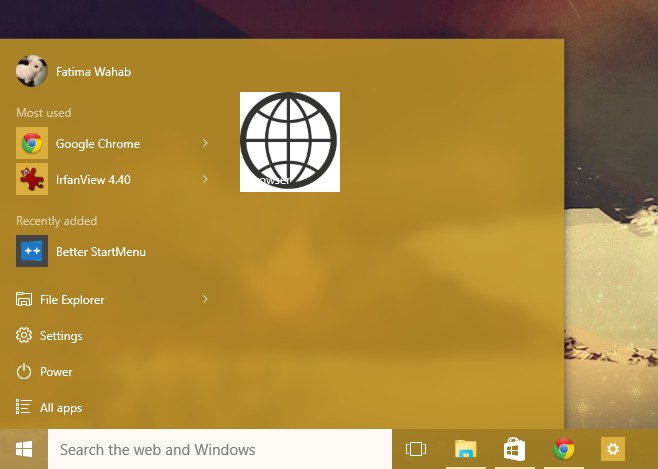
Tällä sovelluksella on kuitenkin saalis; parempiStartMenu-auttajasovelluksen on jatkettava käyttöä minimoidussa tilassa järjestelmälokerossa, jotta se voi toimia uudelleenohjaavana välittäjänä. Sovellus vaatii ehdottomasti kiillotusta, mutta se saa työnsä päätökseen, jos et halua odottaa Microsoftin lisäävän ominaisuutta takaisin.
Asenna Parempi Käynnistä-valikko













Kommentit